
파이어폭스는 오픈 소스 기반의 웹브라우저로서 기존의 익스플로러, 크롬과 함께 세계적인 인터넷 브라우저의 대우를 받으며 많은 사랑을 받고 있으나,한국에서는 아직 인지도가 낮지만 점진적으로 파이어폭스 다운로드 설치가 증가하고 있는 추세입니다.
필자가 작성한 파이어폭스 다운로드 설치를 하는 과정에서 혹시나 모를 오류가 생기는 경우 아래처럼 대처하시면 깔끔하면서 빠르게 설치를 마무리하여 당신의 시간을 낭비하지 않으면서 스트레스 받지 않게 될 것입니다.

파이어폭스 다운로드 설치를 제공하여 주는 회사는 모질라 라는 곳으로 거의 유일한 비영리 재단에서 운영하는 브라우저입니다.
검색창에 파이어폭스 검색하면 상단에 표시되는 모질라 공식 홈페이지로 접속하여 주시기 바랍니다.



설치를 하게 되면 다음과 같은 파이어폭스의 혜택을 누릴 수 있으니 참고하여 주시기 바랍니다.
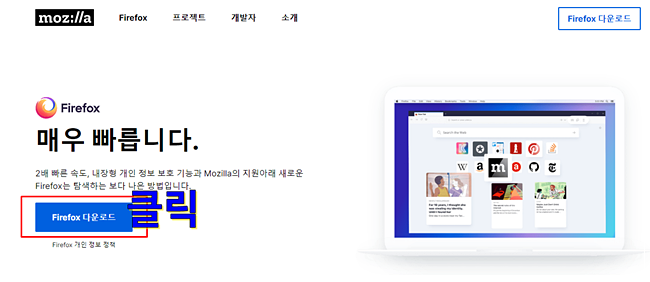

모질라 공식 홈페이지에서 다운로드 메뉴를 클릭하여 파이어폭스 다운을 실시하여 주시기 바랍니다.
그러면 다음 웹페이지가 생성되면서 시작해요!라는 메시지와 함께 하단에 다운이 순식간에 마무리되는 것을 확인할 수 있습니다.
필자는 개인적으로 크롬을 10년 가까이 사용하고 있지만,크롬 다운로드 설치 과정보다 파이어폭스가 가볍고 심플하다는 생각을 잠시 가져 보게 되었습니다.


다운로드 폴더에서 Installer를 클릭하여 실행시켜 주시기 바랍니다.
순식간에 설치중 메시지와 함께 설치가 진행되는 것을 보실 수 있습니다.


파이어폭스 다운로드 받아 설치를 하는 과정에서 "설치하지 못했습니다."라는 메시지 팝업 경고창이 표기된다면 당황하지 않고 확인을 눌러 주시기 바랍니다.
그렇게 되면 파이어폭스 홈페이지로 다시 넘어 오는데 기존에 받은 파일이 아니라 오류가 생겼을 때 받는 재설치 파일을 다운로드 받아 주셔야 합니다.


앞서도 이야기 드렸다시피 오류가 생겨 설치가 불가능할 경우 기존 파일을 다운로드 받아 설치를 하게 되면 똑 같은 오류 메시지가 계속 나타납니다.
따라서 setup 73.0.1을 다운로드 받아 실행시켜 주셔야 합니다.


기존과 다른 설치 마법사가 나타나며 다음을 눌러 설치를 진행시켜 주시기 바랍니다.
설치방법을 묻는 질문에 기본설치를 선택한 후 다음을 눌러 주시기 바랍니다.
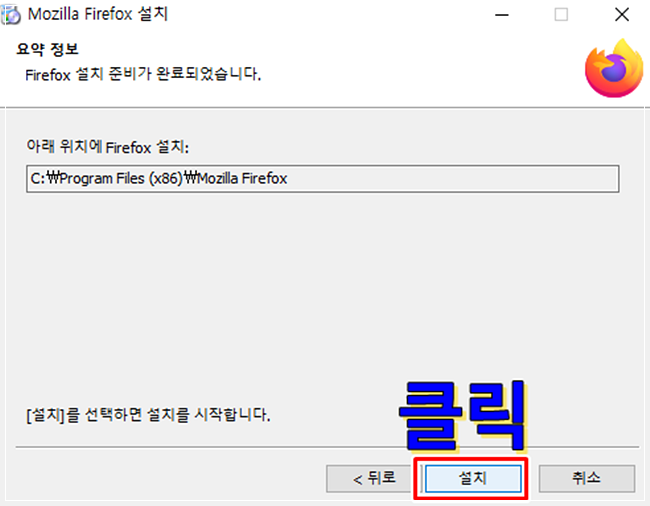

요약정보 페이지에서 설치를 눌러 주시기 바랍니다.
설치중 메시지가 표기되며 대략 20초 정도의 시간이 소요되며 설치가 진행됩니다.

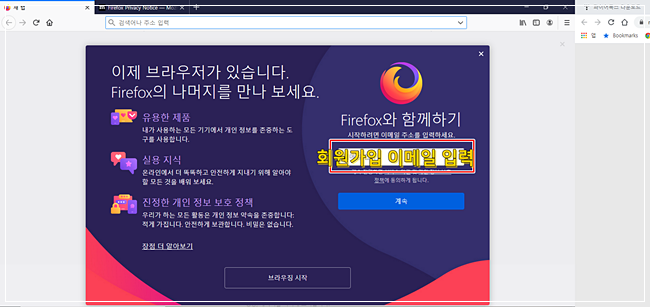
설치 마법사 완료 메시지가 표시되며 완료를 클릭하게 되면 새로운 파이어폭스 브라우저를 확인할 수 있습니다.
이때 정식으로 파이어폭스에 가입하여 모바일과 동기화를 진행할 수 있으므로 회원가입을 위해 이메일을 입력하여 주시기 바라며,만약 비회원으로 시작하고 싶다면 브라우징 시작을 눌러 주시기 바랍니다.

위와 같은 파이어폭스 브라우저를 만나볼 수 있습니다.
파이어폭스 다운로드 설치를 진행하는 과정이 순탄하면 좋겠지만 나의 PC와 다르게 오류가 생길 경우 해당 포스팅이 도움이 되길 희망하며,이만 글을 마무리지어 보겠습니다.




댓글